Chatovat se členy týmu o jednotlivých položkách v seznamu je snadné. Oblast konverzace je připojená k položce seznamu, takže všechny podrobnosti o položce jsou přímo tam spolu s úplnou historií konverzací.
Zprávy se zobrazují na stránce Příspěvky kanálu, aby členové týmu mohli sledovat konverzaci a snadno se připojit.
Poznámka: Tato funkce není v současné době dostupná na mobilních zařízeních.
V tomto článku
Zahájení konverzace o položce seznamů
Zahájení konverzace o položce seznamů
-
Přejděte na seznam, který obsahuje položku, kterou chcete prodiskutovat.
-
Vyberte položku a v levém horním rohu seznamu vyberte Upravit

-
Na kartě položky vyberte Konverzace


-
Napište zprávu do dolní části oblasti konverzace.
Poznámka: K dispozici jsou všechny standardní možnosti formátování a přílohy; Podrobnosti najdete v tématu Formátování zprávy v Teams.
-
Až budete hotovi, vyberte Odeslat

Kromě zobrazení v oblasti konverzace se zpráva zobrazí také jako příspěvek.
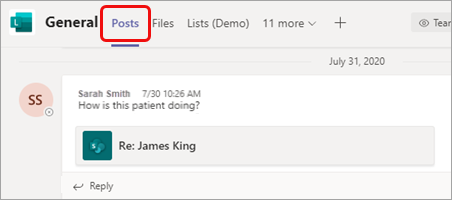
Připojení ke konverzaci o položce seznamů
Ke konverzaci se můžete připojit přímo z příspěvku nebo v oblasti konverzace vedle položky seznamu. Druhá možnost umožňuje zobrazit podrobnosti a historii konverzací před přidáním vašich myšlenek.
Připojení z příspěvku
-
Stejným způsobem, jako byste odpověděli na jakýkoli jiný příspěvek, jednoduše vyberte Odpovědět, napište zprávu a stiskněte Enter.
Můžete také použít některou z dostupných ikon reakce nebo přidat přílohu.
Připojení z položky seznamu
-
V příspěvku vyberte název položky seznamu.
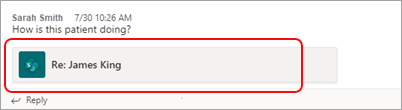
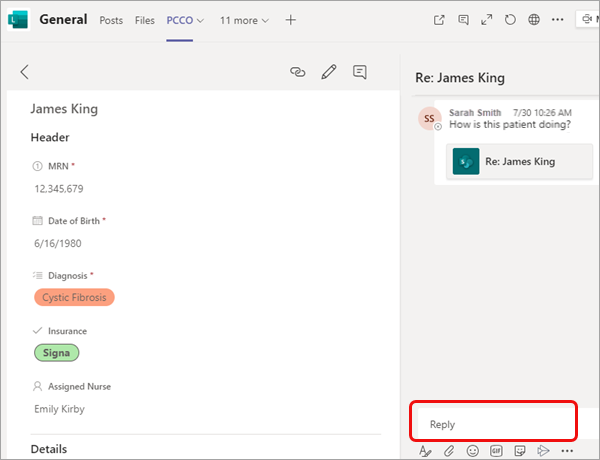
-
Zadejte zprávu do pole Odpovědět a až skončíte, vyberte Odeslat












